Windows 11照片應用程式終於加入了類似微軟畫圖的動態縮放滑桿
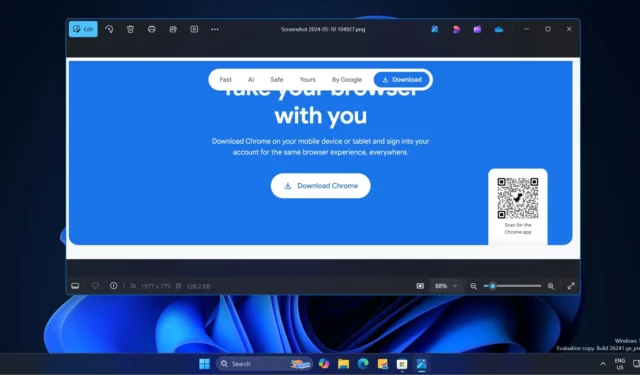
Windows 11 上的照片應用程式在去年進行了多次升級。您可以刪除背景、修飾影像中的區域以及使用 iCloud 整合。現在,預設的影像檢視器/編輯器應用程式獲得了一系列檢視器和匯入改進,包括對動態縮放滑桿的支援。
所有這些改進適用於照片應用程式版本 2024.11060.20004.0 或更高版本。你需要將 Windows 11 Insider(Canary 或 Dev)PC 更新到最新版本,然後在 Microsoft Store 中檢查照片應用程式更新。現在,我們就來一一討論一下。
改進的關鍵操作和應用程式圖標佈局
當您在照片應用程式的檢視器視窗中開啟影像時,它會在頂部顯示許多操作,同時在溢出選單中隱藏更多操作。但此更新在頂欄左側帶來了常用操作,例如「分享」和「開始投影片放映」選項。
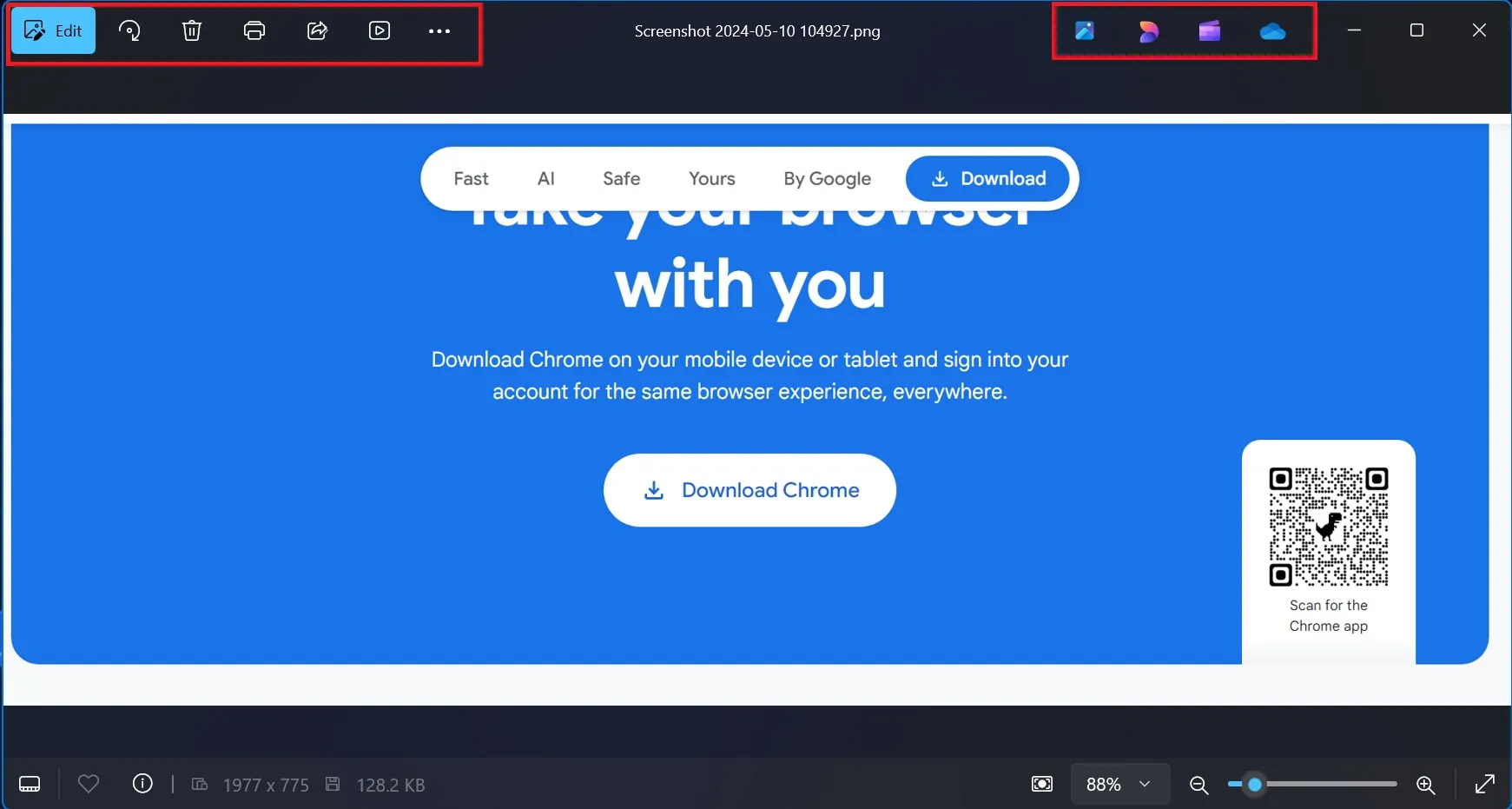
頂欄右側顯示了基本的 Microsoft 應用程序,可用於進一步編輯、使用或儲存「照片」應用程式中的圖像。 Windows 最新觀察到應用程式圖示與以前相同,但集中有一個新的「照片」圖示。
我們喜歡這個想法,因為單擊它會將您重定向到照片應用程式的“所有照片”部分,您可以在其中查看您的圖庫 – 無需關閉檢視器視窗。
動態縮放滑桿
還記得 Windows 11 上的畫圖應用程式收到急需的動態縮放滑桿嗎?現在,「照片」應用程式中也提供了相同的功能。縮放圖示被滑桿取代,允許快速增加影像尺寸。
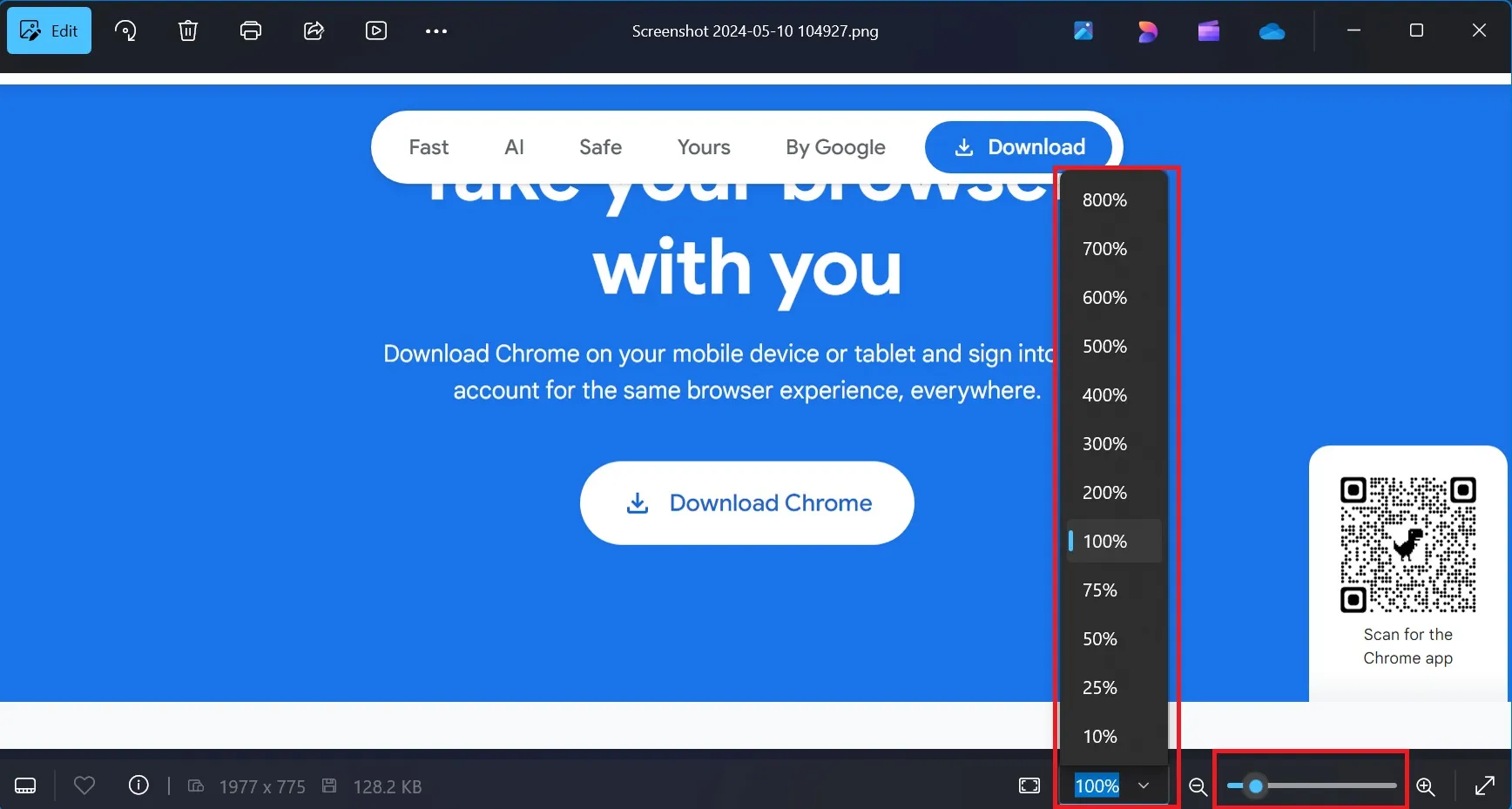
還有一個帶有自訂輸入支援的縮放百分比溢出選單。您可以從溢位選單中選擇任何縮放百分比預設或手動輸入。
舊版的應用程式中已存在「適合螢幕」和「全螢幕」選項。
照片元數據訊息
對影像元資料感到好奇嗎?現在,您可以從照片應用程式的檢視器視窗中進行檢查。檢視器視窗的左下角現在顯示影像解析度和資訊圖示以查看更多詳細資訊。
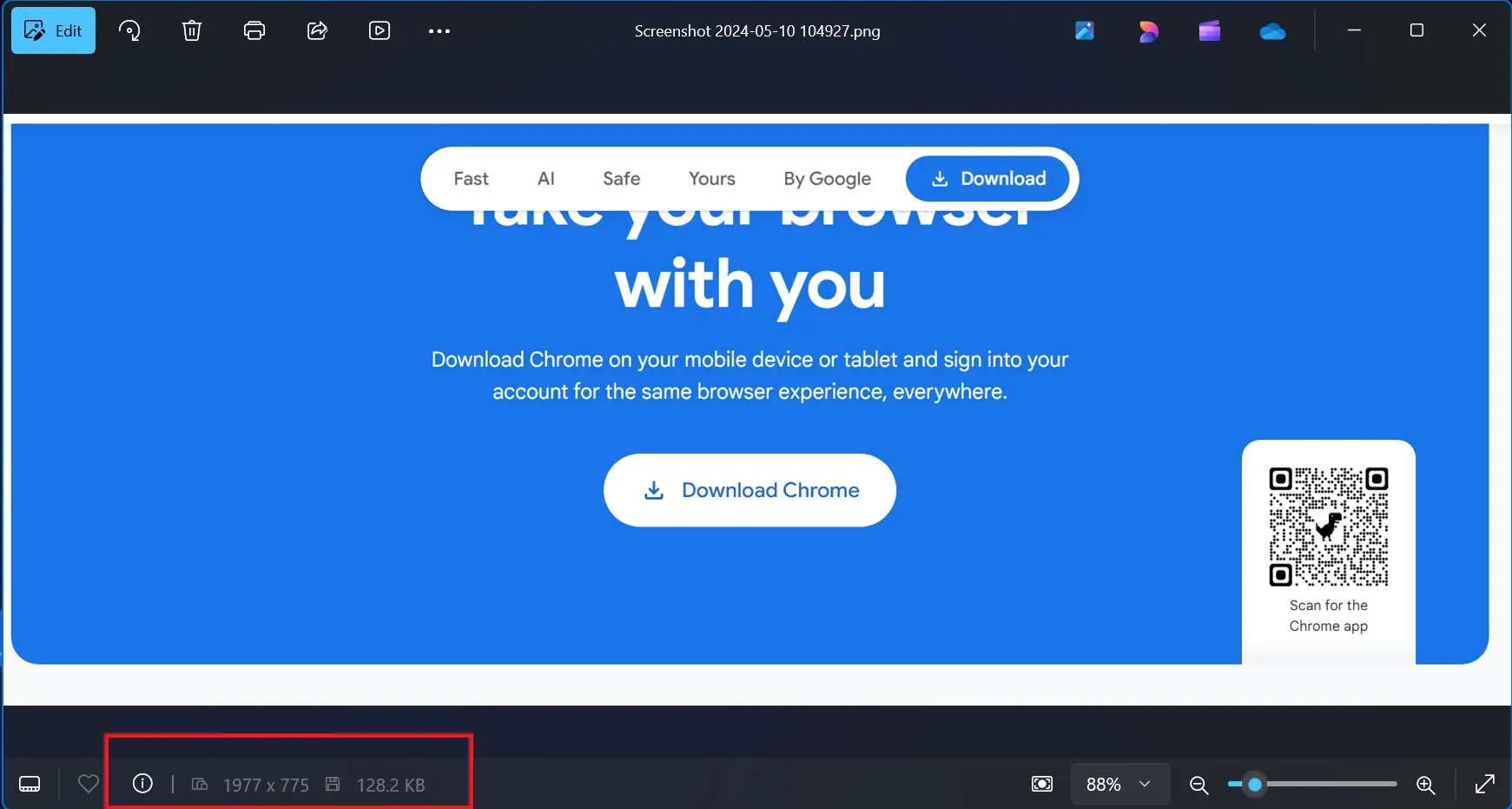
雖然「檔案資訊」選項已存在於應用程式的上下文功能表中,但添加圖示並顯示解析度詳細資訊對於需要不斷檢查元資料的用戶來說是個好消息。
導入改進
Windows Last 也發現 Microsoft Photos 應用程式現在可以偵測連接到 Windows 11 PC 的外部儲存裝置。按一下「匯入」圖示會列出所有已連線的裝置。如果您單擊裝置名稱,它將掃描該裝置以查找可用媒體。
根據官方發布說明,微軟還改進了照片應用程式檢視器的效能。現在打開影像的速度提高了 2.1 倍。
請記住,這些功能正在逐步推出,可能會較晚出現在您的電腦上。



發佈留言